こんにちは!新人の網野です!
年始早々、自分の車のタイヤが走行中にパンクするという大惨事が起こりました。
そして今年は後厄、この先不安しかありません(´·ω·`)ショボーン
今年1年、無事に過ごす方法を教えてください。。。

さて本日はwindows10の便利機能をご紹介しようと思います。
先日、とうとうwindows7のサポートが切れてしまい、これを期にwindows10へ乗り換えた方は多いと思います。
いざ使ってみるとwindows7→windows10って使い勝手が変わりますよね~
しかし、せっかくパソコンを買い替えたのですから、使いやすく自分仕様に変更しちゃいましょう♪
①「スタートメニュー」を自分仕様に変更しましょう!
windows10の大きな特徴としては、「スタートメニュー」です。
windows7と大きく違う画面の為、使いにくい!と思う方は多いと思います。
使いにくい・・・・・じゃあ使いやすくしましょう!!
まずゲームの体験版や普段使わないようなソフトを削除しましょう!
下記に添付している写真のような大きいタイル(四角いソフトのアイコン)を右クリックして「スタートからピン留めを外す」を選択すれば、そのタイルは消えます。
タイル自体は「スタートメニュー」にある起動アイコンのショートカットですので復元は可能です。
逆によく使うソフトはタイルに設定しておくことで、起動させやすくなります!
スタートメニューでアイコンを右クリックし「スタートにピン留めする」を選択すれば、新しいタイルが追加されます!
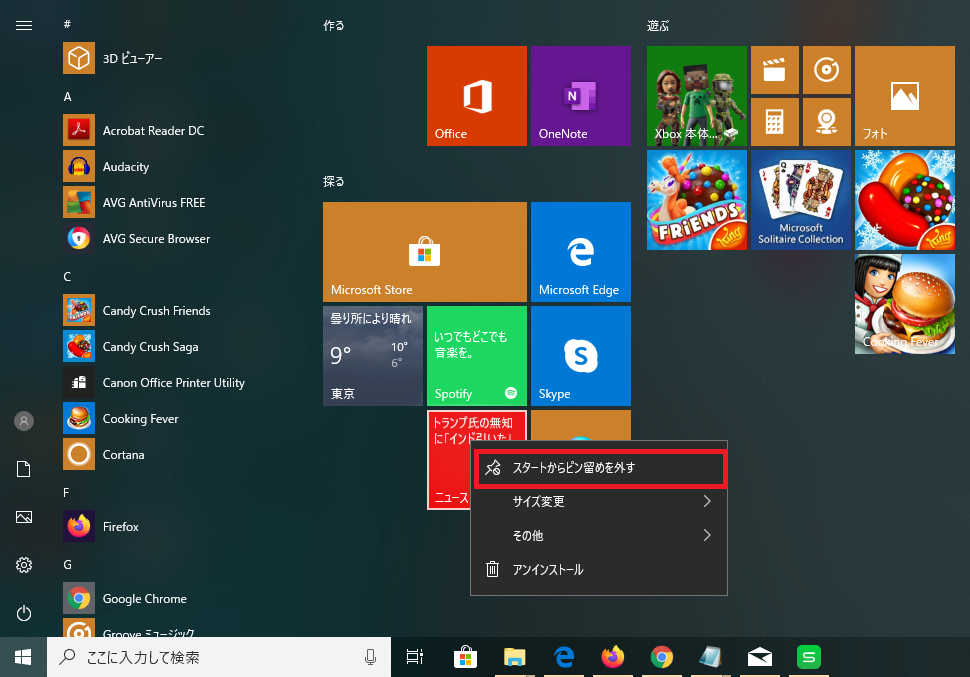
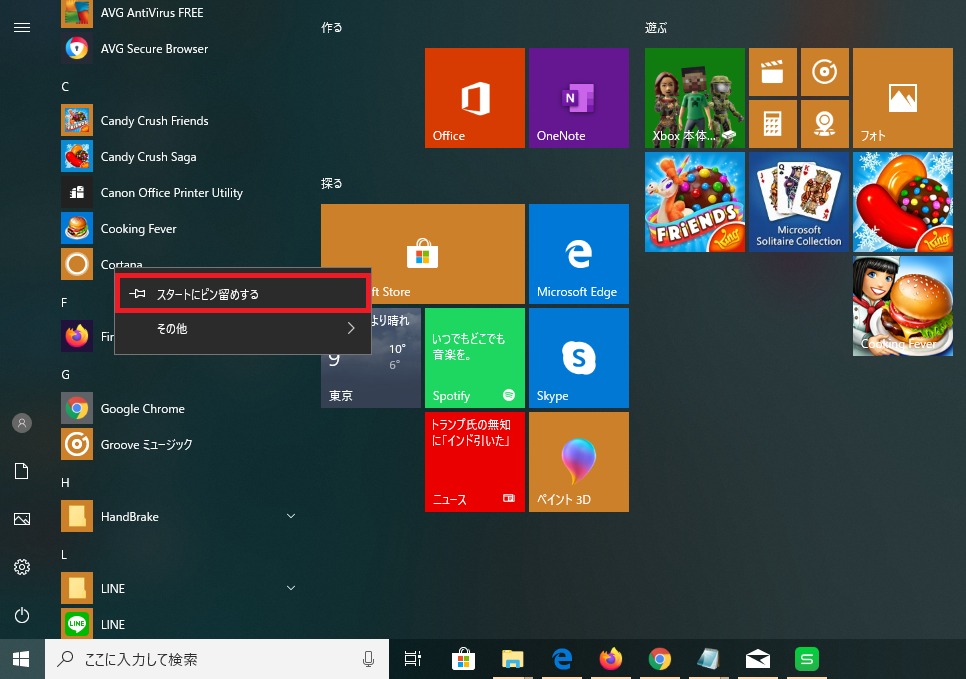
更にスタートメニューのタイルの大きさを変更し優先順位を付ける方法や、毎日使うようなソフトはスタートメニュー内からデスクトップ画面に移動する方法もございます!
サイズの変更の場合は変更したいタイルを右クリックし、サイズ変更をクリックします。そして大きさを選択すれば変更出来ます。
デスクトップ画面に移動する場合は移動したいタイルを左クリックを押しながら、デスクトップ画面にスライドさせます。
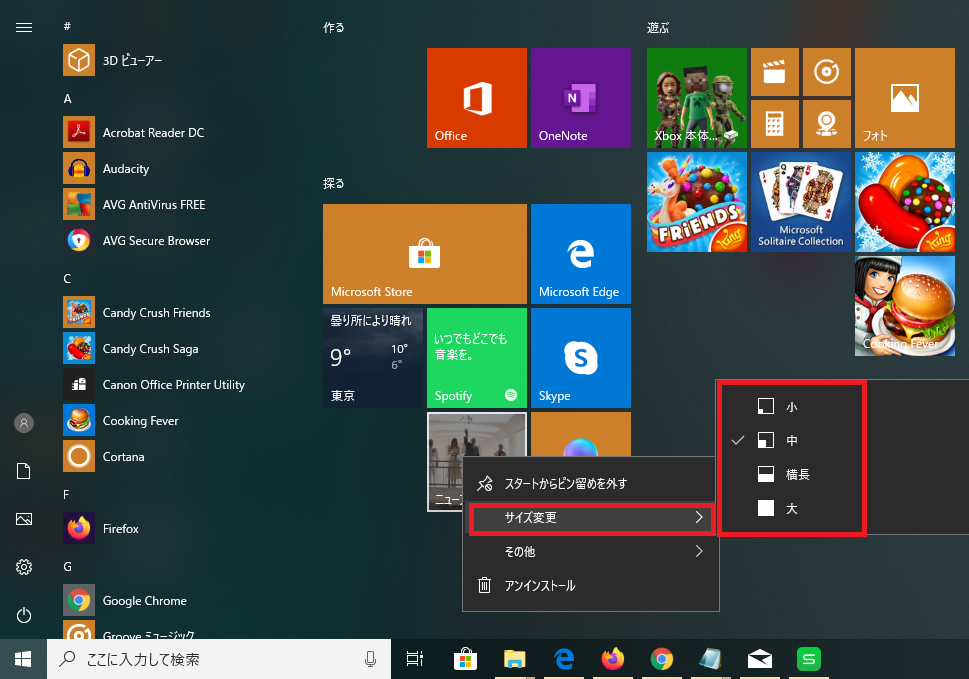
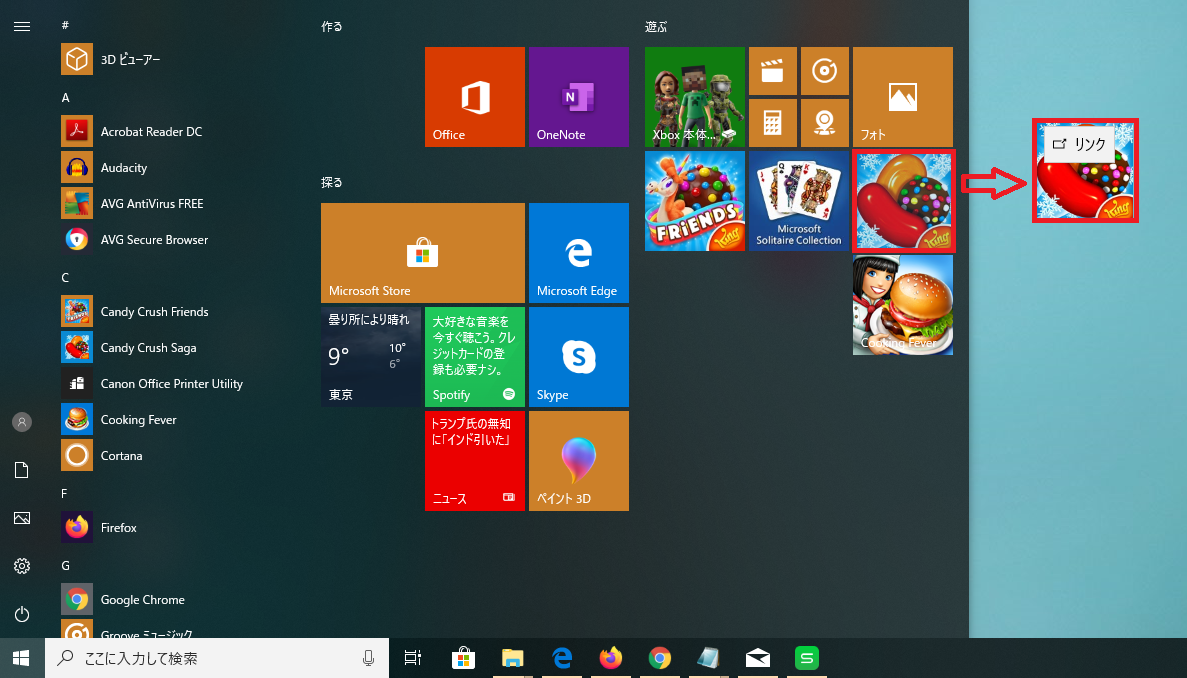
この様に、まずはよく使うスタートメニューをカスタマイズして、自分仕様のパソコンにしていきましょう♪
また便利機能をご紹介致しますので、お楽しみにヾ( ´ー`)ノ~ばーい
お問い合わせ頂いたお客様、有難うございました! また何かありましたら、 いつでもくじらやにお任せください!
中古パソコン くじらや本店 042-625-7547 電話は平日11時~18時まで 
